win11设置电脑型号名称
Win11系统为用户提供了修改设备型号的功能,让用户可以根据自己的喜好或者需求来修改电脑的型号名称,通过简单的操作步骤,用户可以轻松地进行设备型号的修改,让自己的电脑更加个性化。在Win11系统中,修改设备型号的步骤非常简单,只需几个简单的操作就可以完成,让用户可以根据自己的喜好来为电脑重新命名。

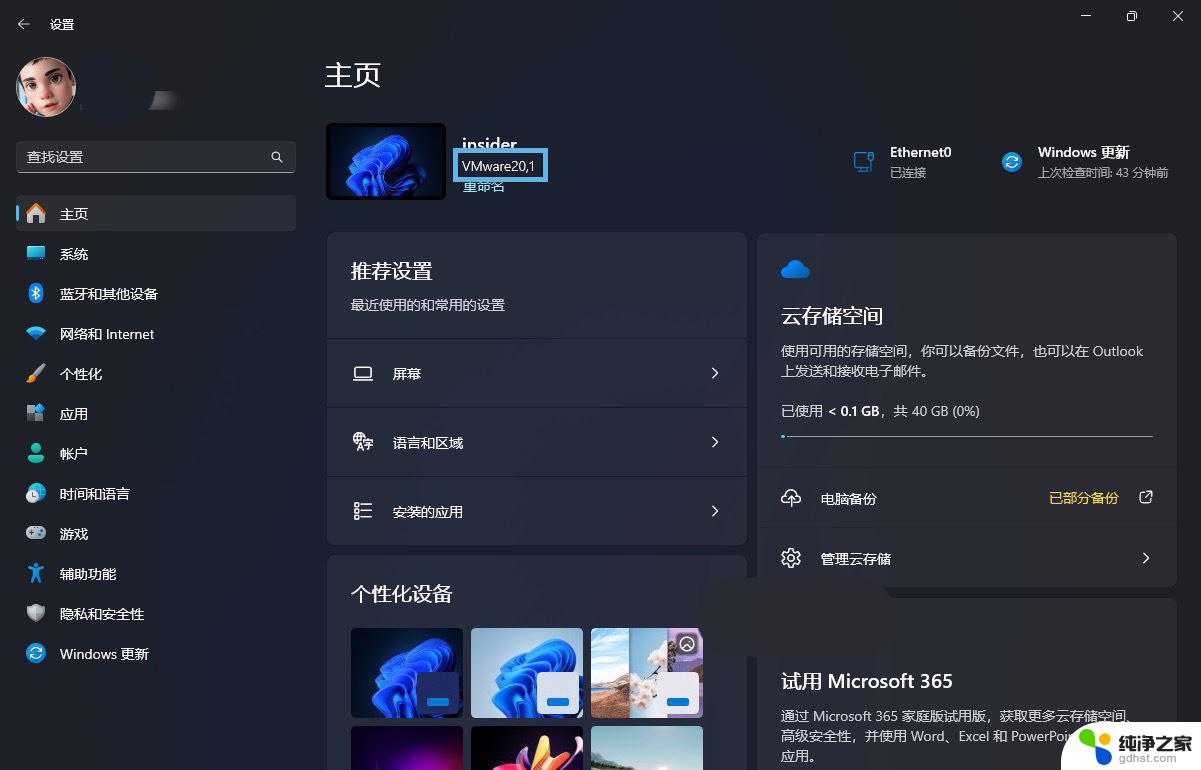
Windows 11「设置」>「主页」

Windows 11「系统」>「系统信息」
如果你使用的是组装机,或者厂商没有指定设备型号。Windows 11 会默认读取主板中的产品型号,并将其作为系统的产品名称。这个值来源于msinfo32中的「系统型号」。
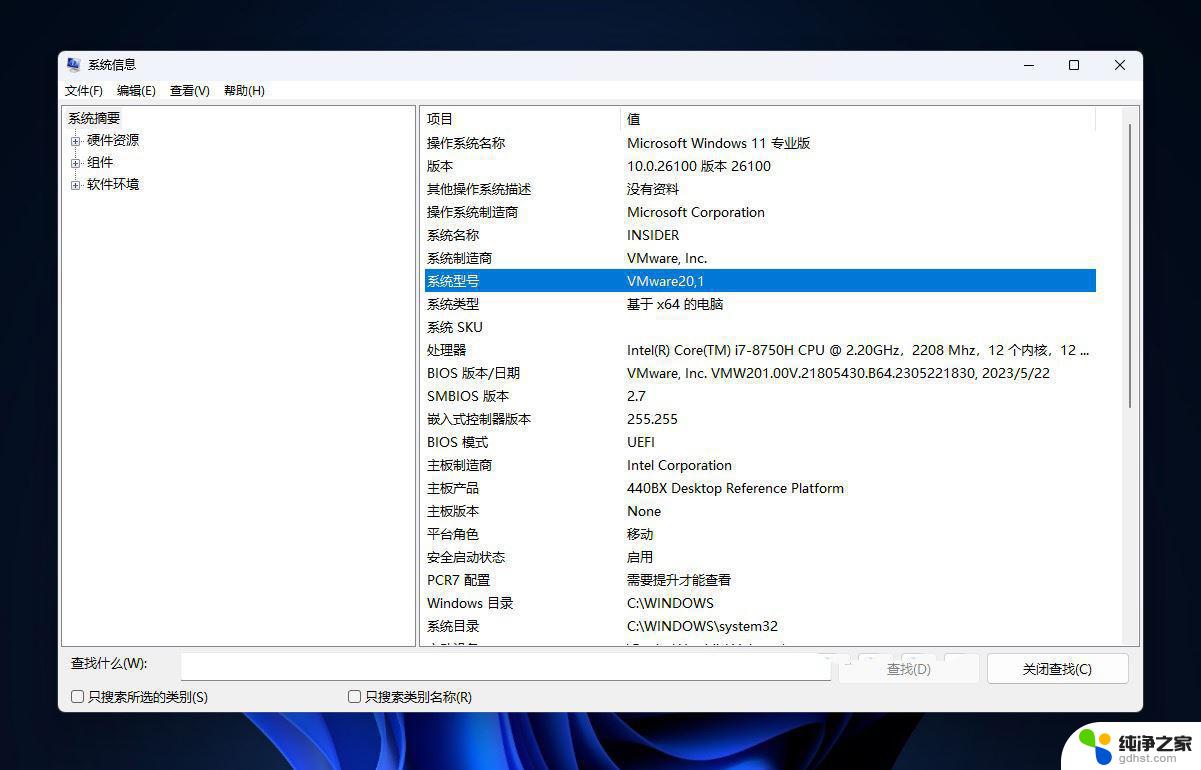
使用 msinfo32 查看系统信息
如果你不喜欢默认的名称,或者想让系统更加个性化,你可以通过修改注册表的方式来指定一个新的产品名称。
在 Windows 11 中更改设备型号1、使用Windows + R快捷键打开「运行」对话框,输入regedit打开注册表编辑器。
2、导航到以下 注册表项,如果缺少OEMInformation子项就新建:
HKEY_LOCAL_MACHINE\SOFTWARE\Microsoft\Windows\CurrentVersion\OEMInformationOEMLogo就是OEM(原始设备制造商)的图标,Manufacturer是制造商。Model是型号,就是您想改的,SupportURL是支持链接,
3、新建一个名为Model的字符串值 (REG_SZ)。
4、双击该字符串值,并设置你想要的设备型号。

新建并设置 Model 字符串值
5、完成更改后,该名称会立即生效。重新打开「设置」页面即可看到你刚刚指定的产品名称。不过,msinfo32中的「系统型号」不会随之改变。
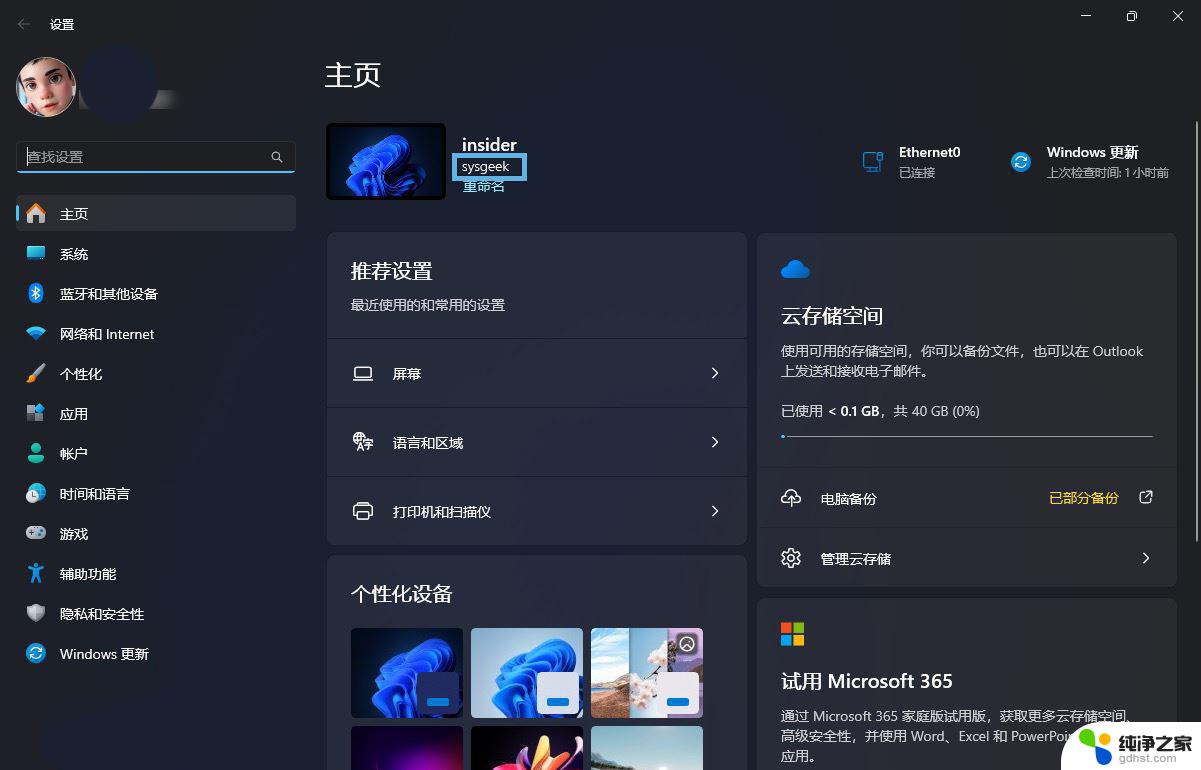
通过以上简单步骤,你可以轻松自定义 Windows 11 设备的产品名称,使其更符合你的个人喜好,或者更准确地描述你的设备。
以上就是win11设置电脑型号名称的全部内容,碰到同样情况的朋友们赶紧参照小编的方法来处理吧,希望能够对大家有所帮助。
- 上一篇: win11没有文件访问权限
- 下一篇: win11关闭右侧通知栏
win11设置电脑型号名称相关教程
-
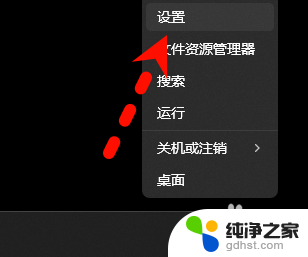 win11重命名电脑名称
win11重命名电脑名称2024-09-18
-
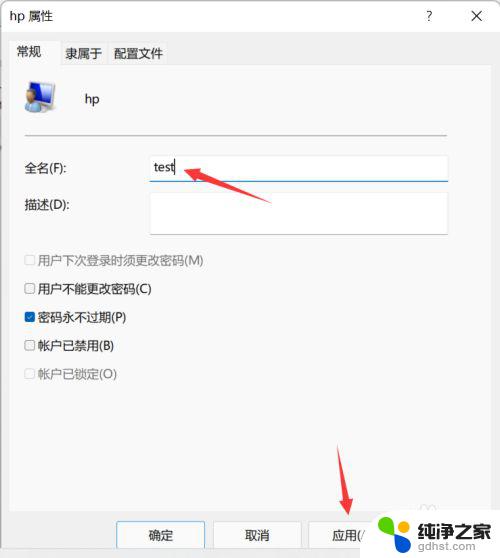 win11电脑名称在哪里修改
win11电脑名称在哪里修改2024-02-01
-
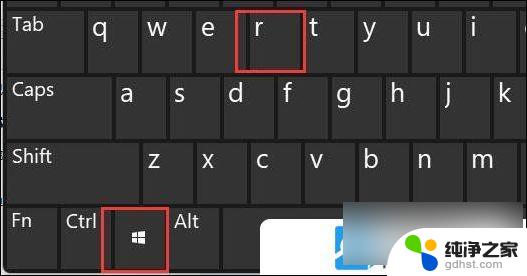 win11更改 用户文件夹 名称
win11更改 用户文件夹 名称2024-10-26
-
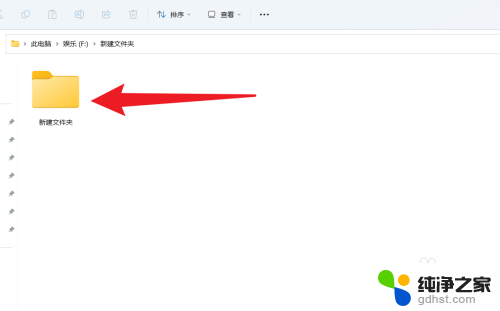 win11修改下载文件夹名称
win11修改下载文件夹名称2024-12-29
win11系统教程推荐